- Easeusについて
- 会社情報
- ダウンロードセンター
- お問い合わせ
EaseUS RecExperts
画面上の内容なら、なんでも録画可能な使いやすいスクリーンレコーダー
- キャプチャーの範囲を自分で自由に選択可能
- ディスクプレイ、ウェブカム及び音声を同時に、または別々で記録可能
- オンライン会議、ストリーミング動画/音楽など、1クリックで録画可能

概要:
Androidで通話を録音する方法を詳しく説明します。Phone by Google、Google Voice、サードパーティレコーダー、外部レコーダーなどを使って、Androidで通話を録音するさまざまな方法をご覧ください。
Android携帯は世界的に使用されており、世界のスマートフォン市場シェアの75%以上を占めています。Androidユーザーは、個人的または仕事上の目的でさまざまな通話を録音する必要があるかもしれません。そのため、AndroidユーザーはAndroidで通話を録音する方法を探すかもしれません。
Androidでの通話録音について詳しく知る前に、お住まいの地域の通話録音に関する制限について知っておく必要があります。Androidで通話録音が可能な地域であれば、簡単に通話を録音できるAndroidスクリーンレコーダーソフトウェアをご紹介します。初心者とプロのAndroidユーザーを助けるために、詳細な手順でこれらの方法をカバーします。
Phone by Googleは内蔵の通話録音アプリです。友人や家族とのスムーズな接続を保証し、迷惑電話をブロックし、通話録音を容易にします。シンプルで直感的なデザインなので、初心者でもプロでも効果的に使えます。AndroidユーザーはPlayストアから簡単にダウンロードできます。しかし、使用する前にいくつかの前提条件を確認する必要があります。
Androidユーザーは、これらの前提条件を満たせば、簡単にPhones by Googleを使い始めることができます。簡単な手順は以下の通り:
ステップ1. PlayストアからAndroidにPhone by Googleをダウンロードします。
ステップ2. 正しくインストールされると、すべての通話に録音オプションが表示されます。ダイヤラーインターフェースの「録音停止」オプションを使用して、必要に応じて録音を簡単に停止できます。
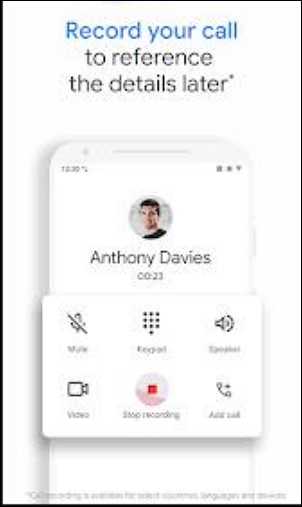
ステップ3. 着信履歴 "リストから通話録音に簡単にアクセスできます。
Androidで通話を録音する方法を探すなら、Google Voiceもいい選択肢です。ボイスオーバーインターネット(VoIP)は、インターネットを使用して世界的に通話を発着信するために作成されました。通話、テキストメッセージ、ボイスメールサービスのために、ユーザーに別の電話番号を提供します。そのため、多くの専門家がセキュリティの観点からGoogleボイスを好んで利用しています。さらに、Googleボイスを使えば、ボイスメールをテキストに変換するのも簡単です。AndroidでGoogleボイスを使って通話を録音するための前提条件は以下の通りです:
これらの前提条件が整えば、次のような簡単なステップを従ってください:
ステップ1. AndroidのPlayストアからGoogleボイスをダウンロードします。
ステップ2. Googleボイスの「設定」から「通話」を開きます。
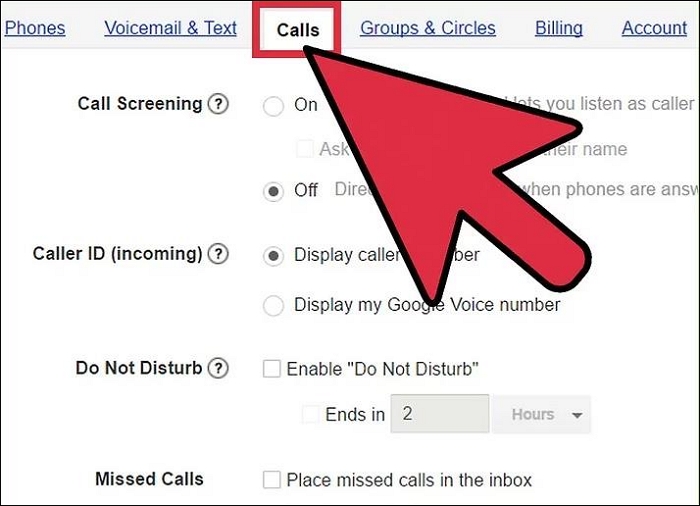
ステップ3.「通話オプション」チェックボックスをクリックします。
ステップ4.着信時または通話中にAndroid端末の「4」を押します。
AndroidでPhone by GoogleやGoogle Voiceを使って通話を録音できない場合、サードパーティ製の録音アプリが最適な解決策になります。Cube ACRは人気の通話録音アプリです。アンドロイドユーザーは無料でPlayストアからダウンロードできます。Cube ACRを使ってAndroidで通話を録音する簡単な手順は以下の通りです:
ステップ1. Play StoreからAndroidにCube ACRをダウンロードしてインストールします。
ステップ2. 「次へ」を押して、ウェルカム画面の通知をクリックします。
ステップ3. 「サービス]メニューの[Cube ACR App Connector]オプションに移動します。
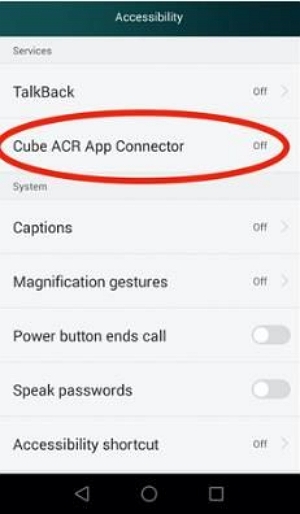
ステップ4. スライダーをオンにし、「OK」を押します。
Phone by GoogleやGoogle Voice、あるいはサードパーティ製のレコーダーを使って通話を録音する際、Androidが問題を起こす場合は、外付けレコーダーを使うのが唯一の選択肢です。Bluetooth技術で動作する最新のレコーダーを使用するのは簡単です。外付けレコーダーを使用して通話を録音するための前提条件は以下の通りです:
Androidで外部録音を使って通話録音を開始するのは簡単です。両方のデバイスを接続したら、あとは「録音」ボタンを押すだけだ。ただし、この方法は外部ハードウェアの購入が必要です。

Androidで通話を録音する方法について、読者の皆様にご理解いただけたでしょうか。お使いのAndroidデバイスがアップデートされているかどうか、Androidで通話録音を使用できる地域にいるかどうかを判断するのは簡単です。Androidで通話を録音する方法には、Phone by Google、Google Voice、サードパーティ製レコーダー、外部レコーダーなどがあります。
初心者の方でも、プロの方でも、上記の方法の詳細なステップをご覧ください。Androidを使用すれば、個人的または仕事上の目的でさまざまな通話の録音を簡単に開始できます。必要なのは、地理的な許可を得て、便利な方法を使い始めることです。
Androidで通話を録音する方法について 詳しく説明した後、読者の皆さんは同じ疑問を持っているかもしれません。そこで、Androidでの通話録音に関連するよくある質問を簡単にまとめてみました。
Android携帯で会話を録音するには、さまざまな方法があります。Phone by Google、Google Voice、サードパーティ製レコーダー、外部レコーダーなどです。
アプリを使わずにAndroidで通話を録音するには、以下の手順で簡単にできます:
ステップ1. Androidで「電話」アプリを開きます。
ステップ2. インターフェイス上の録画ボタンを見つけて、それを押して録画を開始します。現在の録画状況と録画時間を確認するのは簡単です。
ステップ3. もう一度録画ボタンを押すと、Androidでの録画が停止します。
Androidで通話録音に問題が発生する原因としては、以下のようなものが考えられます:
はい、さまざまな方法で電話の会話を録音することができます。例えば、Phone by Google、Google Voice、サードパーティレコーダー、外部レコーダーなどがあります。